电脑死机蓝屏怎么处理
- 分类:硬件教程 发布时间: 2022年01月26日 09:51:00
很多用户在使用电脑的过程中有时会因为自己的误操作导致电脑出现死机蓝屏的情况,遇到这种情况时大家都不清楚该如何处理,没关系,接下来小编就把电脑蓝屏的解决方法带给大家,快来一起看看吧。
电脑蓝屏的解决方法
蓝屏故障一:硬盘损坏
对于安装系统在机械硬盘的电脑来说,一旦硬盘出现了坏道,就会引起电脑蓝屏的现象,因为电脑在运行工作的时候,会读取与存放数据到硬盘的盘片上,盘片上有了坏道,就会造成系统无法正常运行,从而引起系统蓝屏。

解决方法:在硬盘坏道数量比较少的情况下,我们可以继续使用,如果比较多,建议备份数据重新换一个机械硬盘。
蓝屏故障二:驱动不兼容出现修复系统漏洞现象
对于电脑系统提示的更新驱动与修复漏洞补丁,一旦我们按照提示选择更新与修复就会容易导致电脑卡顿蓝屏,尤其是显卡的驱动被更新,主要是因为新的驱动与原来的系统不匹配导致的无法显示。
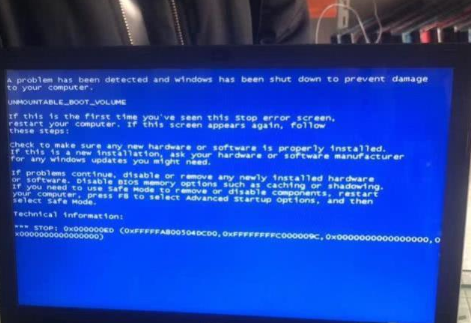
解决方法:开机按F8进入安全模式,把原来更新的驱动删除,重启开机进入系统。
蓝屏故障三:内存条故障
当内存条出现故障的时候,电脑也会出现蓝屏的现象,一般都是内存条的金手指有灰尘导致的接触不良、内存条物理损坏、内存条不兼容等原因引起的。

解决方法:首先把内存条正确取下来,然后用橡皮擦拭金手指,然后用毛刷将内存条的卡槽刷干净,重新插上内存条即可修复。
蓝屏故障四:cpu温度过高
当电脑的CPU温度过高、内存条过高、硬盘温度过高、显卡温度过高都会容易出现电脑蓝屏的现象,一般都是电脑散热出现了问题导致的。
解决方法:断开电源后,我们将机盖取下,用毛刷清理散热风扇上的积灰,重新更换一个散热风扇即可。
以上就是电脑死机蓝屏如何处理的解决方法内容,你学会了吗。
猜您喜欢
- 电脑黑屏却开着机重装系统的方法..2021/11/20
- win11死机没有反应的解决教程..2022/03/23
- 台式电脑显卡怎么升级驱动..2022/06/08
- win10共享打印机显示脱机状态怎么办..2021/11/28
- 酷睿i7处理器排行榜2021/08/14
- 2021单条内存排行榜2021/11/16
相关推荐
- 西部数据固态硬盘排行榜榜单.. 2021-08-13
- 电脑开机黑屏只有鼠标怎么办.. 2022-04-16
- 常用的电脑操作系统有哪些种类.. 2022-04-29
- 技嘉3070ti超级雕是丐版吗的介绍.. 2021-12-30
- 如何给文件夹设置密码方法教程.. 2022-05-22
- 显卡3080和3080ti性能差多少 2022-01-30


